使用AutoCAD2018来绘图是非常方便的,不过很多网友遇到了误关机的情况还不会进行恢复,为此,这里小编就分享了一下AutoCAD2018误关机进行恢复的详细步骤哦,希望对你们有所帮助。
打开AutoCAD2018软件查看默认设置,在经典模式下打开工具—选项—打开和保存里的文件安全措施。看看默认选项设置程序默认的设置为10分钟自动保存一次,也可根据实际情况来设置间隔时间:建议电脑配置较高的可缩短保存时间间隔,需经常打开多张的图纸而电脑配置不高的最好勾选“仅保存当前图”。设置完成后点击应用。
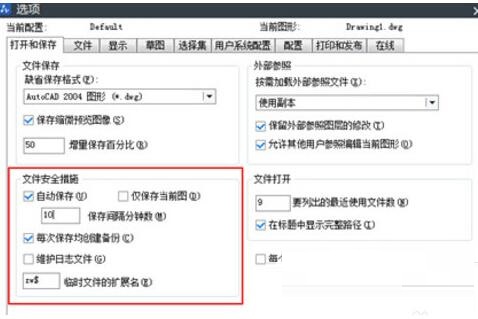
单击工具栏的工具按钮。
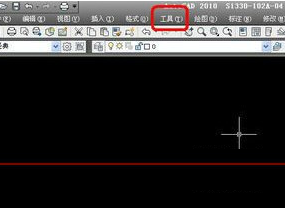
在下拉菜单选择选项
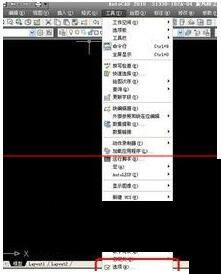
单击打开与保存。如若有,自动保存则可恢复。
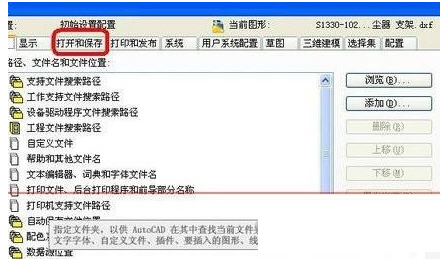
找到软件自动保存的文件位置
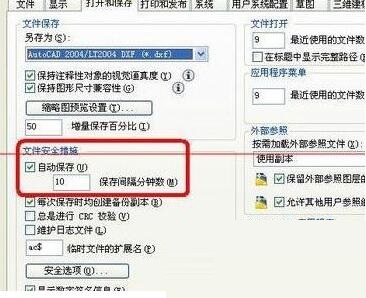
单击文件选择自动保存位置。找到保存路径,通过路径找到自动保存的BAK文件。
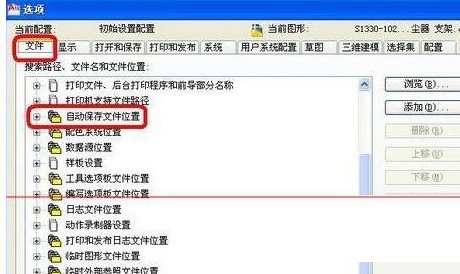
将BAK文件的后缀改为DWG.双击该文件就是要恢复的文件了。
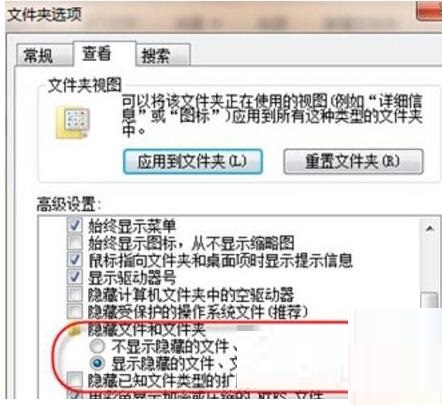
各位小伙伴们,看完上面的精彩内容,都清楚AutoCAD2018误关机进行恢复的详细步骤了吧!
- 极限竞速:地平线5柯尼塞格jesko怎么获得-柯尼塞格jesko获得方法
- 极限竞速:地平线5金色雕像在哪-金色雕像位置介绍
- 极限竞速:地平线5怎么刷CR-CR点数获取方法
- 极限竞速:地平线5转弯打滑怎么办-转弯打滑的解决办法
- 极限竞速:地平线5刹车如何防抱死-刹车防抱死的方法
- 极限竞速:地平线5什么车最快-最快神车排名介绍
- 极限竞速:地平线5如何改装车辆-车辆改装思路分享
- 金铲铲之战不屈战神怎么出装-金铲铲之战不屈战神出装攻略
- 金铲铲之战艾瑞莉娅怎么出装-金铲铲之战艾瑞莉娅出装推荐
- 金铲铲之战青丘灵狐怎么出装-金铲铲之战青丘灵狐出装推荐
- Microsoft Excel 2016如何设置打印机工作表-设置打印机工作表方法
- Microsoft Excel 2016如何设置打印机页边距-设置打印机页边距的方法
- Microsoft Excel 2016如何设置默认保存文档位置-设置默认保存文档的方法
- Microsoft Excel 2016如何折叠功能区-折叠功能区的方法
- Microsoft Excel 2016如何设置边框-设置边框的方法
- Microsoft Excel 2016如何新建模板-新建模板的方法
- Microsoft Excel 2016如何设置打印缩放比例-设置打印缩放比例的方法
- Microsoft Excel 2016如何设置打印颜色选项-设置打印颜色选项的方法
- Microsoft Excel 2016如何使用自定义视图-使用自定义视图的方法
- Microsoft Excel 2016如何插入工作表-插入工作表的方法
- Microsoft Excel 2016如何使用两端对齐-使用两端对齐的方法
- Microsoft Excel 2016如何设置单元格列宽-设置单元格列宽的方法
- Microsoft Excel 2016如何删除工作表-删除工作表的方法
- Microsoft Excel 2016如何设置单元格字体方向-设置单元格字体方向的方法
- Microsoft Excel 2016怎么设置日程表样式-设置日程表样式的方法
- TKScope仿真AVR驱动程序(AVR Studio环境)
- PCI工业多串口卡系列驱动
- 驱动精灵安全套装版 v9.2.203.1163 中文安装版(含金山毒霸+电脑管家)
- 万能虚拟手柄驱动PPJOY
- TinyHMI单片机驱动程序
- topway手柄驱动
- idvr8000驱动程序包含监控软件
- MWbalanced控制板CP2102驱动
- 贱驴云驱动
- 浩顺发卡机驱动CP210xVCP
- 小马启动器 V0.1 绿色版
- 炫舞助手 V15.1.7 绿色版
- QQ炫舞艾艾 V150108 绿色版
- 魔兽改键伴侣 V6.8 绿色版
- 简单游绿色游戏脚本交易平台 V7.53.5476 绿色版
- 破晓传说ce修改常用功能CT表 v1.0
- 破晓传说通关存档可开周目继承 v1.37
- 辐射4流浪西游记MOD v1.23
- 《禁闭求生》 免安装绿色中文版
- 《仙剑奇侠传4》配音版破解下载
- taxonomy
- taxpayer
- tax relief
- tax return
- tax shelter
- tax year
- TB
- T-bone (steak)
- tbsp
- T-cell
- 玄思风流(清谈名流与魏晋兴亡)/文化中国永恒的话题
- 机织生产技术700问/纺织生产技术问答丛书
- 专制变奏曲(从吕后到慈禧)/文化中国永恒的话题
- 高层住宅平面设计方案解读(节约新颖小户型)
- 服装企业管理模式
- 天宝十四载(盛世终结与李杨情变)/文化中国永恒的话题
- 汽车电气系统(高职高专规划教材)
- 侠心剑胆(唐代诗人的文化精神与人生意趣)/文化中国永恒的话题
- 迈向贸易强国之路(加快转变外贸增长方式研究)
- 宿命错位(隋炀帝李后主与宋徽宗放谈)/文化中国永恒的话题
- [BT下载][掩耳盗邻.第一季][第04集][WEB-MKV/9.76G][简繁英字幕][4K-2160P][HDR版本][H265][流媒体][ZeroTV]
- [BT下载][掩耳盗邻.第一季][第04集][WEB-MKV/9.78G][简繁英字幕][4K/HDR+杜比/H265/流媒体][ZeroTV]
- [BT下载][信号.长期未解决事件搜查组][全10集][WEB-MKV/10.16G][简繁英字幕][1080P][流媒体][ZeroTV]
- [BT下载][借命而生][第12集][WEB-MKV/3.79G][国语配音/中文字幕][4K-2160P][H265][流媒体][ZeroTV]
- [BT下载][借命而生][第12集][WEB-MKV/1.45G][国语配音/中文字幕][4K-2160P][60帧率][H265][流媒体][ZeroTV]
- [BT下载][借命而生][第12集][WEB-MKV/1.52G][国语配音/中文字幕][4K-2160P][60帧率][HDR版本][H265][流媒体
- [BT下载][借命而生][第12集][WEB-MKV/3.45G][国语配音/中文字幕][4K-2160P][HDR版本][H265][流媒体][ZeroTV]
- [BT下载][千秋令][第28-29集][WEB-MKV/2.67G][国语配音/中文字幕][1080P][流媒体][ZeroTV]
- [BT下载][千秋令][第31集][WEB-MKV/0.48G][国语配音/中文字幕][1080P][H265][流媒体][ZeroTV]
- [BT下载][千秋令][第30集][WEB-MKV/0.69G][国语音轨/简繁英字幕][1080P][流媒体][MiniTV]